原装Win8系统换win7系统(图文教程)
装Win8系统换win7系统(图文教程)
在这几天小编发现到,很多用户在使用装机助理制作的U盘进行win8系统换win7系统时总是失败,搞得人心惶惶的。有些用户以为在制作好U盘启动后放进需要装的系统就大功告成,然而却不是!下面先给大家普及一下知识!
现在新出厂预装win8的电脑默认采用新型的UEFI启动方式,同时硬盘分区表为GPT格式,win8改成win7发现不能识别启动盘,或者无法安装,这是因为预装win8电脑默认开启了安全启动,只有win8以上版本的系统才可以验证通过,所以win8改win7需要修改BIOS设置传统模式,硬盘分区改成为MBR。
第一步:BIOS设置修改
▪Secure Boot改成Disabled,禁用安全启动
▪CSM改成Enable或Yes,表示兼容
▪Boot mode或UEFI mode改成Legacy,表示传统启动方式
▪OS Optimized Defaults改成Disabled或Other OS,禁用默认系统优先设置
▪部分机型需设置BIOS密码才可以修改Secure Boot,找到Set Supervisor Password设置码
第二步:修改分区模式
将GPT分区模式换成MBR分区模式
1、OS Optimized Defaults系统默认优化设置
切换到“EXIT(退出)”选项卡。
在一些预装Win8/8.1的电脑中,会有OS Optimized
Defaults选项。没有预装Win8/8.1的电脑没有该设置选项。OS Optimized Defaults是一个“顶级”设置选项,开启该选项后,BIOS会自动将所有相关选项恢复为预装Win8/8.1
默认启动方式所要求的标准设置。具体设置:

切换到UEFI时:如果只安装Win8/8.1可以选择“开启(Enable)”,切换到Legacy时:选择“关闭(Disable)”。
2、CSM兼容模块设置
切换到“启动(Startup)”选项卡。如下图
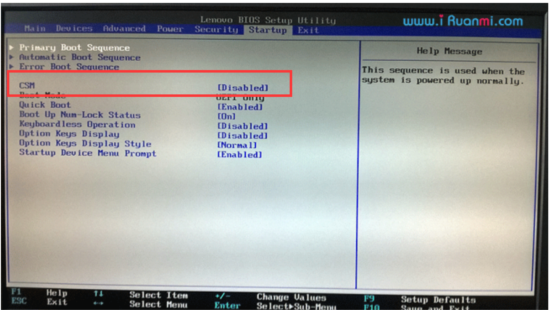
(中文对照图)

CSM表示兼容模块,该选项专为兼容只能在legacy模式下工作的设备以及不支持或不能完全支持UEFI的操作系统而设置。CSM需要注意的是,在配置了Class 2 类型UEFI的电脑上CSM选项与安全启动会发生冲突,二者只能同时开启其中的一个。具体设置如下:
切换到UEFI时:建议只在安装Win8/8.1并且需要开启安全启动的条件下选择“关闭(Disable)”,切换到Legacy时:选择“开启(Enable)”。
3、Boot Mode启动方式选择
该选项仍在“启动(Startup)”选项卡中,即Boot
Mode(启动方式),这就是切换UEFI/Legacy
BIOS的主要设置选项。一般有三个选项:
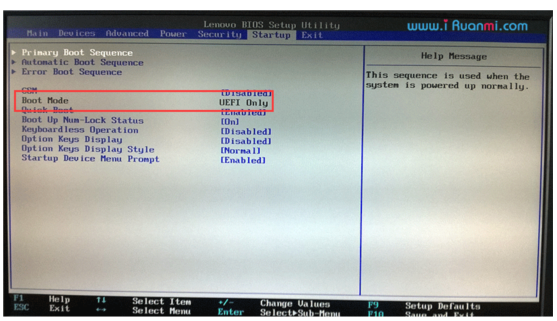
(中文对照图)
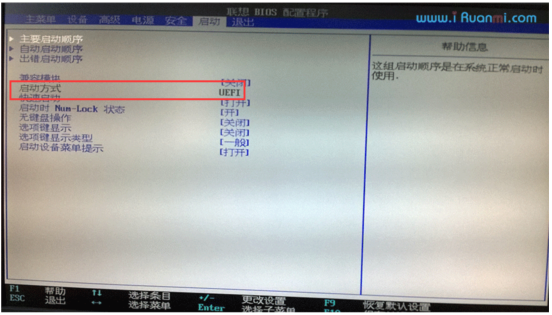
Auto(自动):自动按照启动设备列表中的顺序启动,优先采用UEFI方式;
UEFI only(仅UEFI):只选择具备UEFI启动条件的设备启动;
Legacy only(仅Legacy):只选择具备Legacy启动条件的设备启动;
根据需要选择其一即可。
4、Secure Boot安全启动设置
预装Win8/8.1电脑出厂时安全启动默认为“开启(Enabled)”状态,这导致在默认状态下无法引导包括Win7在内的其他操作系统(目前,已有系统可通过认证),不过用户可以选择将其关闭(Disable)。
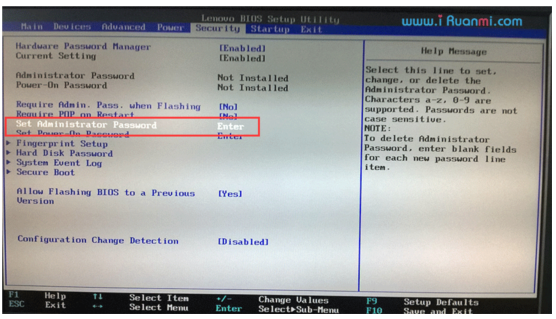
(中文对照图)
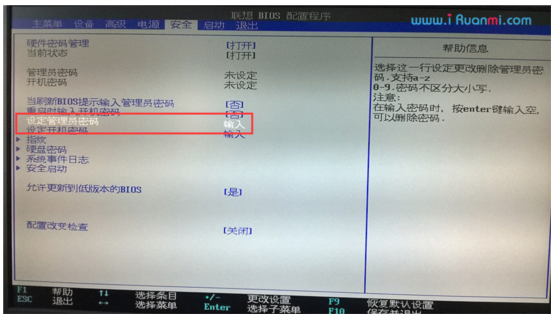
然后打开安全启动选项设置,如下图
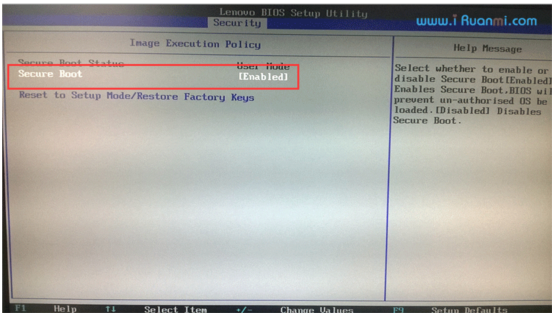
(中文对照图)
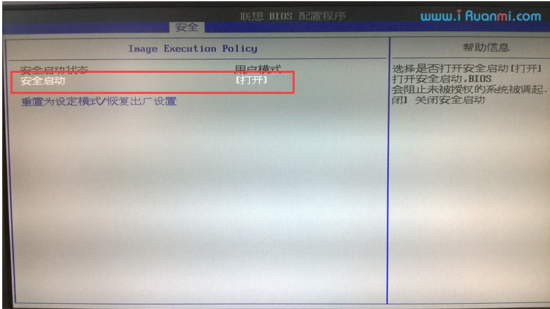
第一个,安全启动(Secure boot)选项。如果我们要在UEFI模式下安装Win8/8.1之外的系统必须选择关闭。另外,还需要注意在上文CSM选项设置中提到过的CSM与安全启动相冲突的问题。鉴于次,通常我们将其设置为“关闭(Disable)”,关闭状态下,就不需要考虑第二个设置选项了。
第二个,重置为设定模式/恢复出厂设置(Reset to Setup Mode/Restore Factory
Keys)选项。这个选项用于清除或恢复内置的安全启动密钥。如果你的电脑预装了Win8/8.1,曾改动过相关设置选项,现在想恢复默认设置,则可以通过这个选项将密钥恢复到默认。
以上是BIOS修改方法
下面是磁盘格式修改成MBR格式教程
注意:快速分区需要格式化所有磁盘,建议先做好备份工作
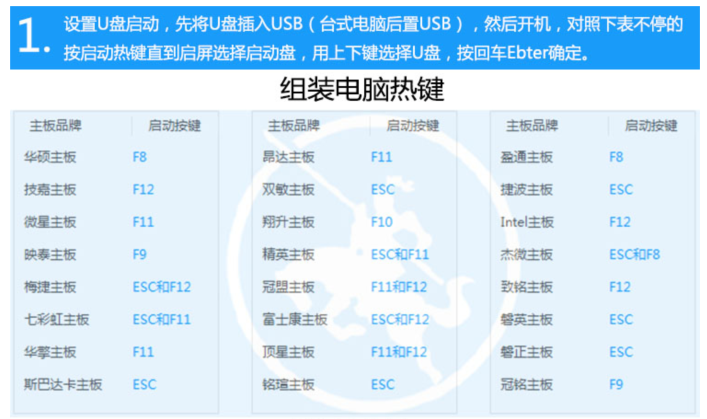
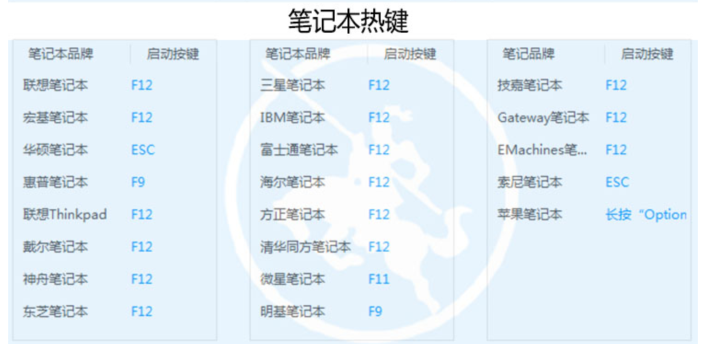

2、设置好BIOS设备启动后,进入到装机助理PE,如图所示:
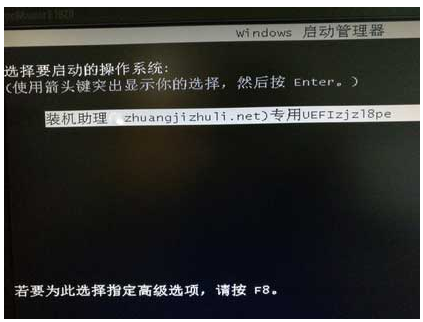
4.打开桌面上的DiskGenius分区工具,快速分区,修改格式分区类型修改成MBR模式
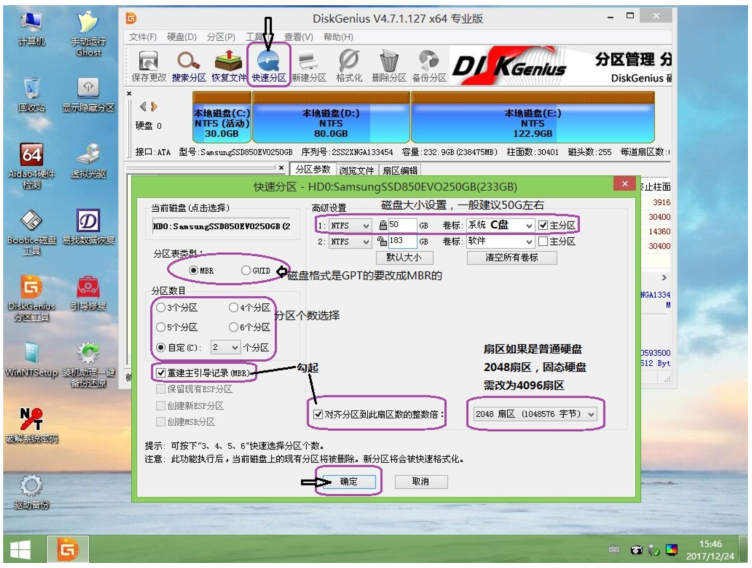
5.在界面种找到”装机助理一键备份还原“双击打开,如图所示:在映像文件路径右侧点击“浏览”,选择已下载好的Win7系统文件,如图所示:
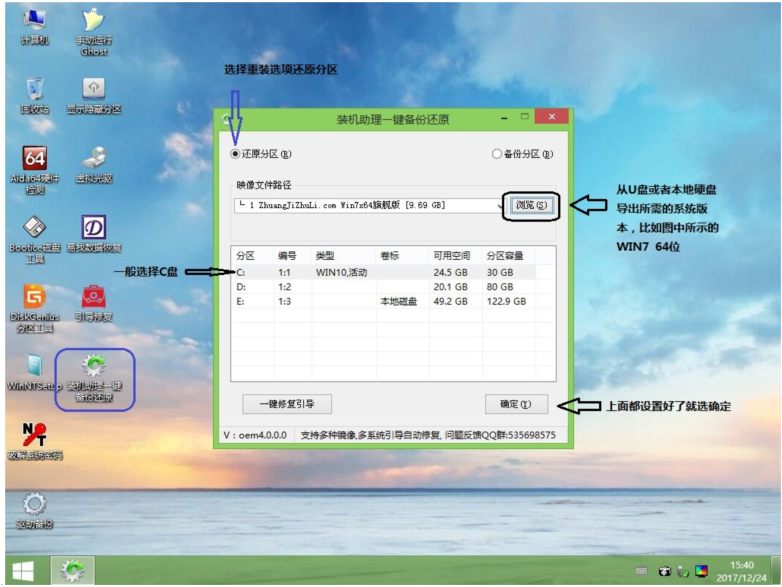

6、点击确定之后将会弹出如下图的界面进入自动安装系统,注意安装过程中不要去动其他软件,避免造成安装系统失败,如图所示:
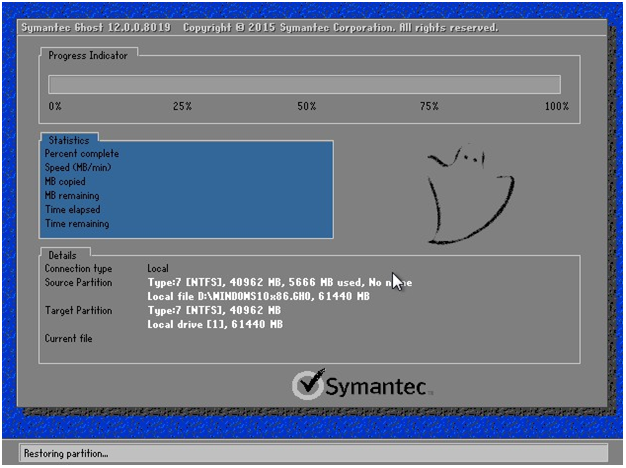
7.加载完系统之后电脑将会自动重启,接着开始部署系统这里需要一点时间,请大家耐心等待一下,如图所示:
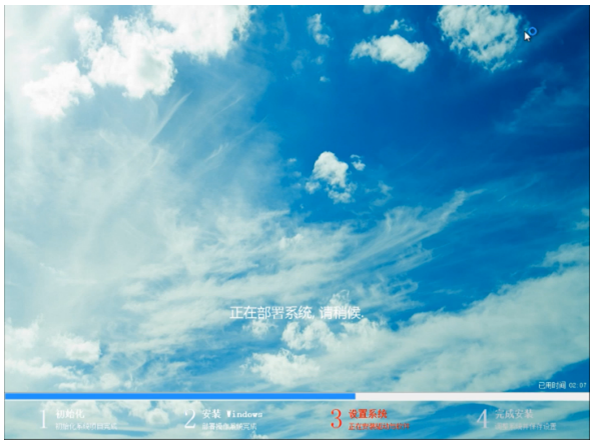
部署完系统后,进入到界面,大家就可以尽情享受win7系统。

原装Win8系统换win7系统(图文教程)的更多相关文章
- win8系统换win7系统
吐槽一下先,win8换win7好费事~第一次弄,不过总算弄好了,记录一下吧. 首先,最坑人的就是,win8没法像win7那样按F1或者别的,直接进入BIOS,也就没法设置U盘引导,据说是由于win8的 ...
- 在预装win8的电脑上换win7系统讲解
现在买电脑,如果电脑预装的系统是win8系统,那么这个电脑的默认启动模式应该就是UEFI模式,现在UEFI模式正在逐渐取代传统模式.UEFI启动需要一个独立的分区,它将系统启动文件和操作系统本身隔离, ...
- 解决Mac OS X Lion狮子系统及win7多分区教程
[绿茶教程]解决Mac OS X Lion狮子系统及win7多分区教程 工具/原料 8G的u盘制作lion系统安装盘 步骤/方法 插入U盘---开机---按住左下角“Option”键(alt ...
- 使用EFI引导从硬盘(U盘)安装Win7的图文教程
目前仅支持vista后的64位系统 大部分使用EFI引导安装Win7的教程都是采用光盘启动安装,虽然光盘安装比较简单,但是对于没有光驱的朋友来说还是相当不便,更不用说光盘安装的两大缺点了,一速度慢,二 ...
- 笔记本 原来win10系统改装win7系统遇到 invaid signature detected.check secure boot policy setup问题
这次操作的笔记本电脑是 华硕R414U 大家如果遇到类似问题的话也可以参考这个方法,但是必须搞清楚电脑的型号,型号不同操作起来有差别的 我这里选择的重装系统的方法是最简单粗暴的硬盘安装方法,怎么硬 ...
- 预装win8的系统换win7需要做的bios设置
https://zhidao.baidu.com/question/873669708066476212.html (一)联想G50-70由于预装的是WIN8位系统,哪么改装WIN7 64位的方法如下 ...
- odoo10源码win系统开发环境安装图文教程
前言 odoo10的源码安装教程不太完整或对新手不够友好,本新手再次整合出一份友好的新手教程(老鸟慎入) 准备工作 一个干净的window系统(事先没有其他python环境的系统)如果怕系统污染可以先 ...
- 最简单的win7、win8免费升级正版win10图文教程
https://www.microsoft.com/zh-cn/software-download/windows10 http://jingyan.baidu.com/article/19192ad ...
- [实战经验]Macbook pro 苹果系统换window系统
1. Macbook的window软件驱动备份 通过Boot Camp助手进行window支持苹果驱动下载 2. 拆机把SSD固态硬盘放在主盘位置,把苹果的机械盘放在光驱位置 ...
随机推荐
- 【线段树+离散化】POJ2528-Mayor's posters
[题目大意] 在墙上贴海报,问最后能看到几张海报? [注意点] 1.首先要注意这是段线段树,而非点线段树.读题的时候注意观察图.来看discuss区下面这组数据: 3 5 6 4 5 6 8 上面数据 ...
- 【穷竭】POJ3187-Backward Digit Sums
[思路] 利用杨辉三角形,每一个数字被加的次数等于它在杨辉三角形中对应的那个数字.注意这道题的意思是,最底层是N的全排序,而不是指1..10都可以.生成杨辉三角形的时候第一次我用了二重循环模拟生成,后 ...
- dump备份mysql库
Auth: Jin Date: 20140403 Content: #!/bin/bash - ### auth: Jin ### ### Desc: 根据配置文件里的ip,端口(dblist文件格式 ...
- 浅谈linux系统的分区问题
转载:http://mtoou.info/linux-fenqu/ 很多然在装linux系统时面临的最大难题就是分区问题了,由于linux分区结构和windows不同,很多人对linux分区感觉非常不 ...
- 版本控制SVN的使用笔记
安装 客户端和服务端下载地址,打开网址,根据自己的操作系统下载对应的版本,window用户服务端一般安装的是VisualSVN,客户端安装TortoiseSVN,在实际工作中,我们一般只需要安装Tor ...
- 《Go语言实战》笔记之第三章 ----包
原文地址: http://www.niu12.com/article/10 ####包 所有的.go 文件,除了空行和注释,都应该在第一行声明自己所属的包. 每个包都在一个单独的目录里. 不能把多个包 ...
- JavaScript Dictionary
Excellent. The 4guysfromrolla example is very helpful, thanks. I've pasted a complete javascript.j ...
- Linux驱动虚拟地址和物理地址的映射
一般情况下,Linux系统中,进程的4GB内存空间被划分成为两个部分------用户空间和内核空间,大小分别为0~3G,3~4G. 用户进程通常情况下,只能访问用户空间的虚拟地址,不能访问到内核空间. ...
- unity quaternion vector
做脚印呢 做了曲面细分和decal两种 先用正交camera生成 高度图 采样uv由pos 从world到camera space生成 unity对tessellation的支持限制还是比较大的 只能 ...
- Vue脚手架(vue-cli)搭建和目录结构详解
一.环境搭建 1.安装node.npm.webpack,不多说 2.安装vue-cli脚手架构建工具,打开命令行工具输入:npm install vue-cli -g,安装完成之后输入 vue -V( ...
